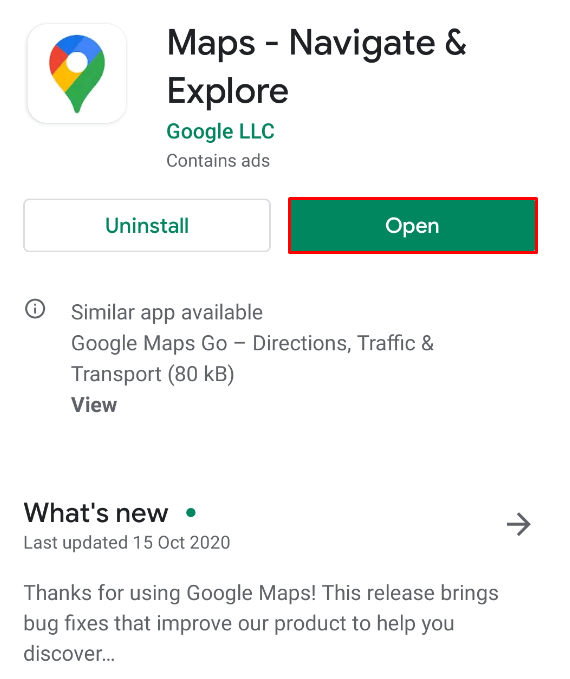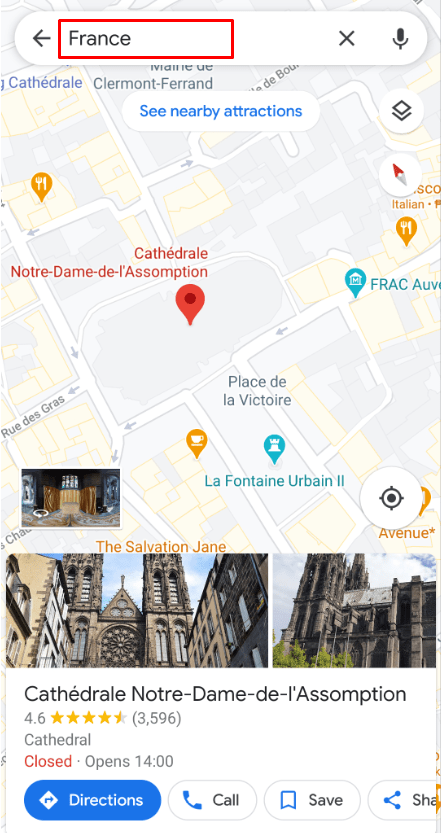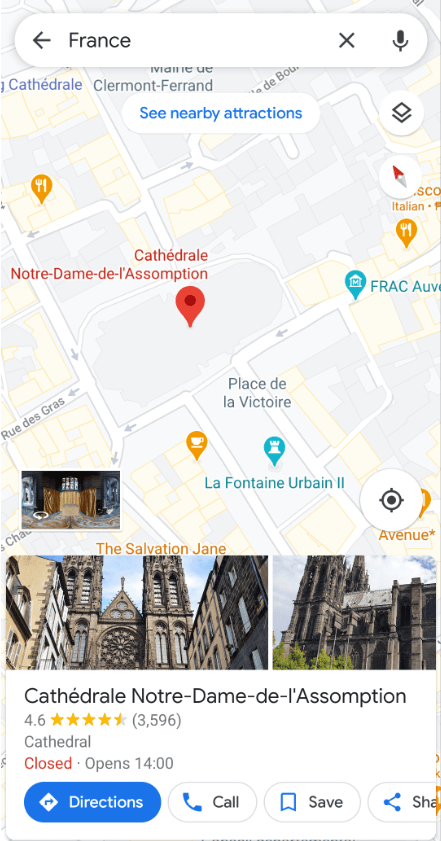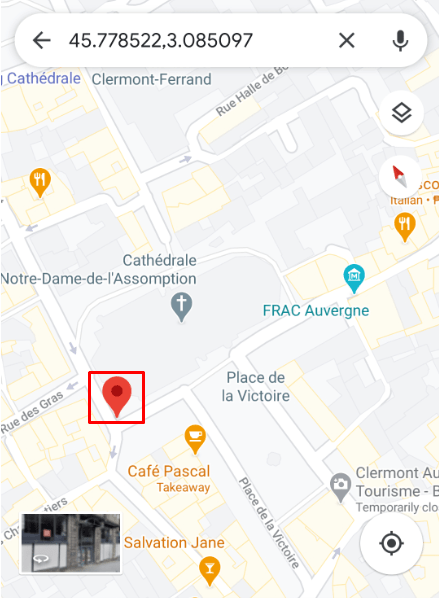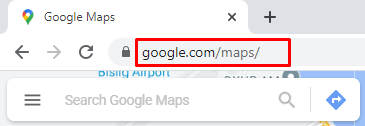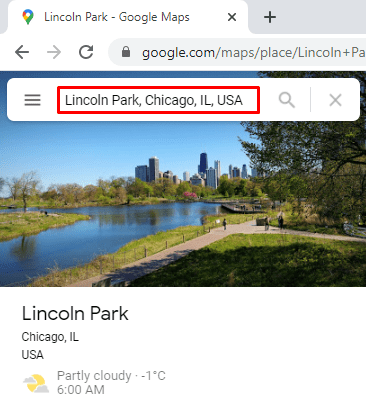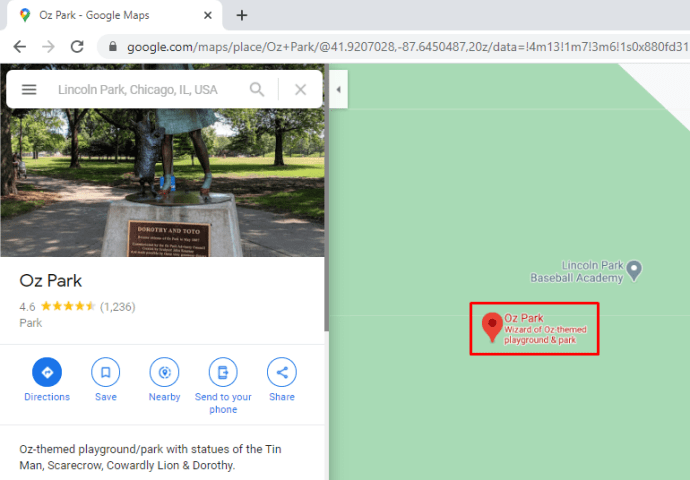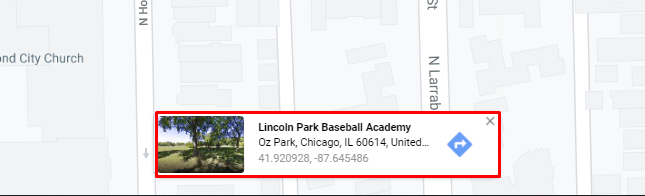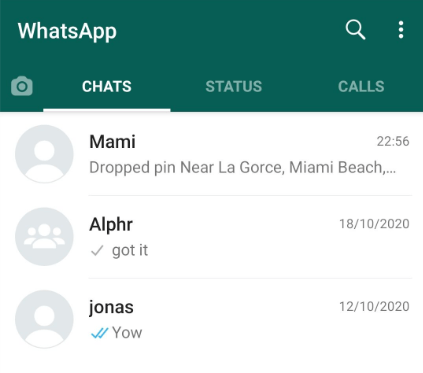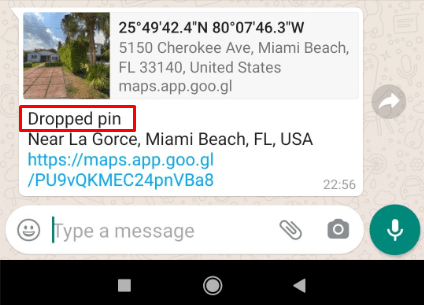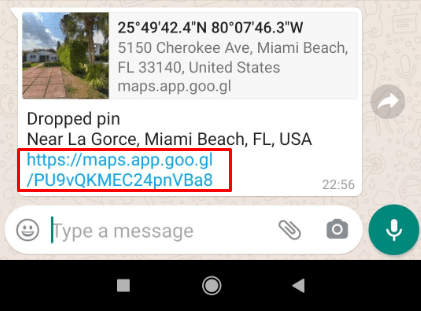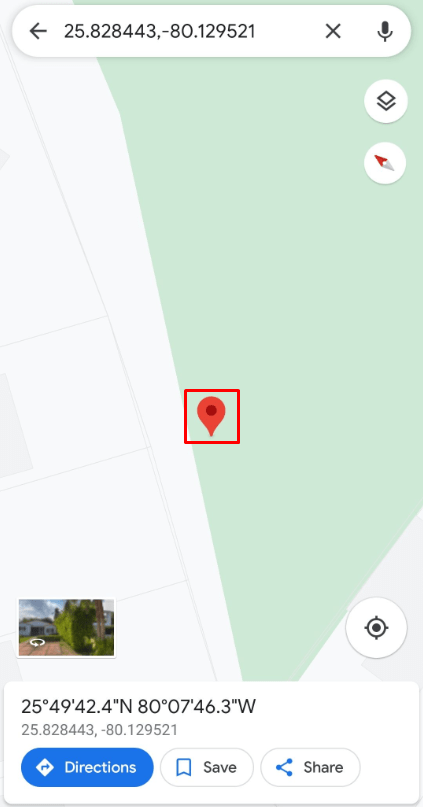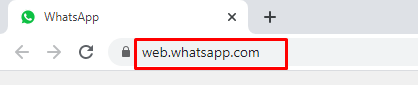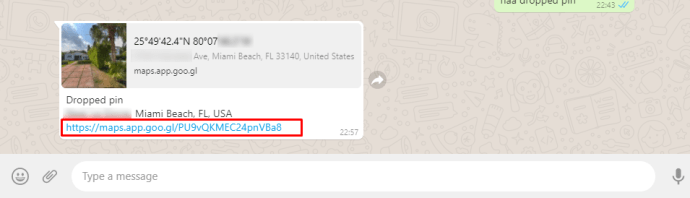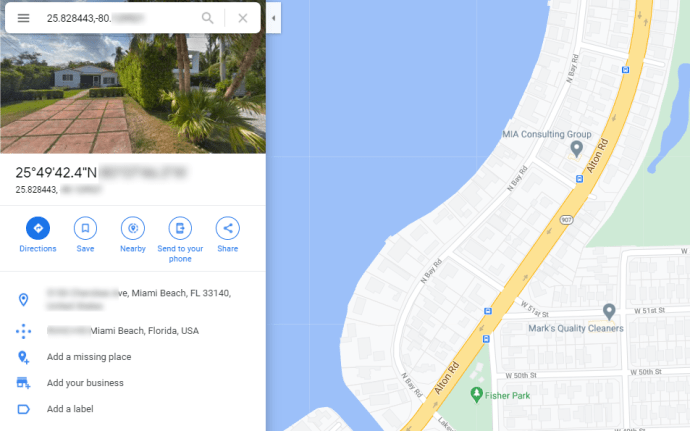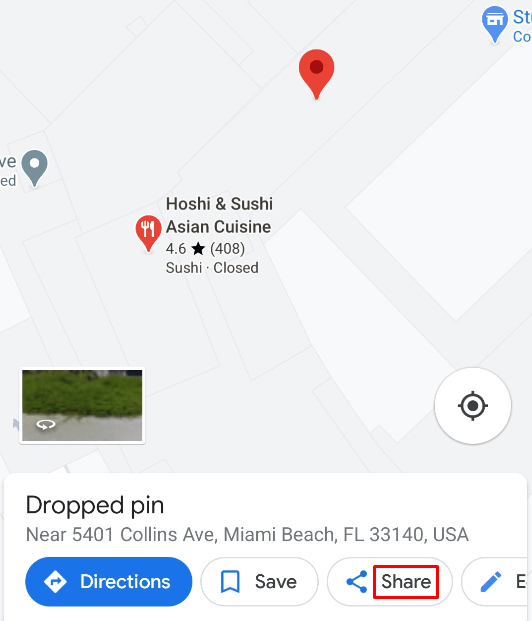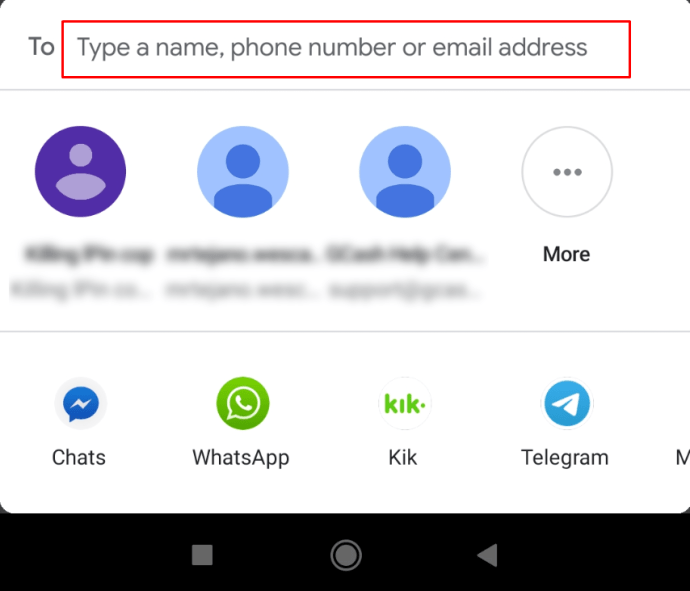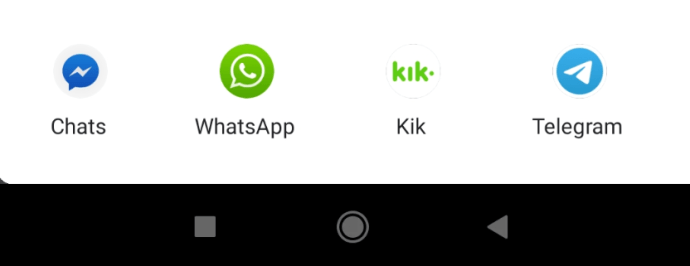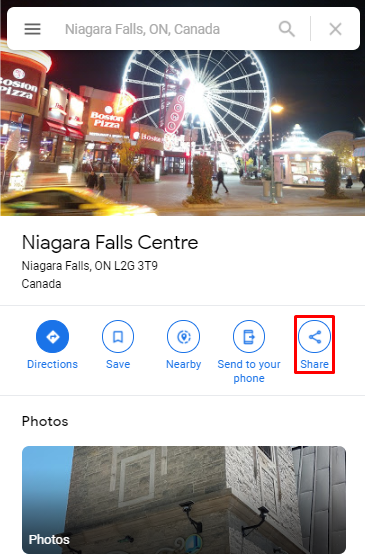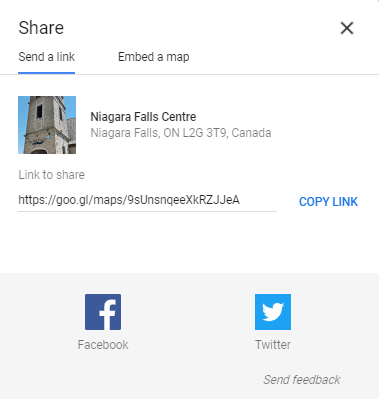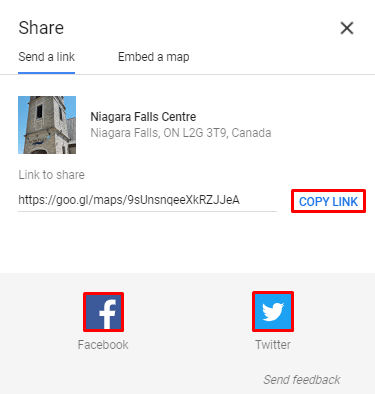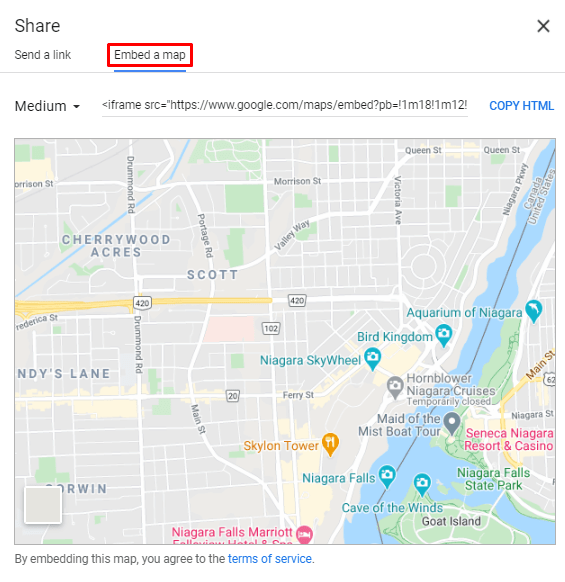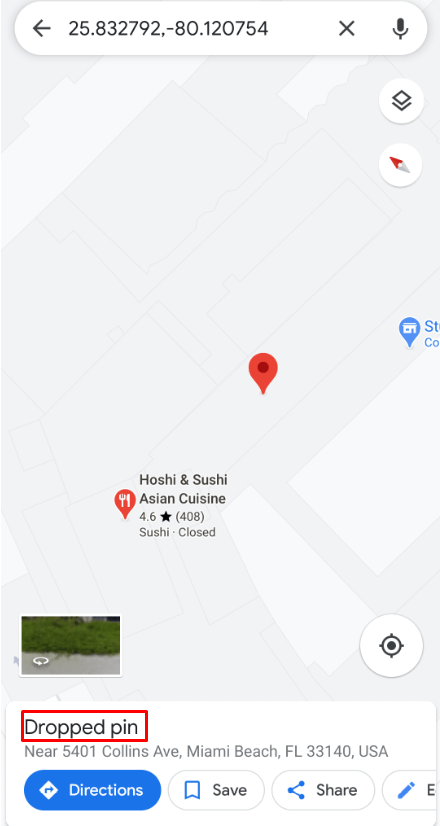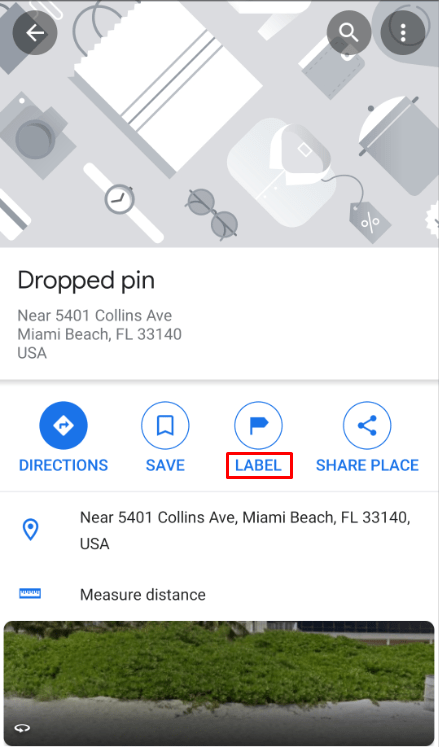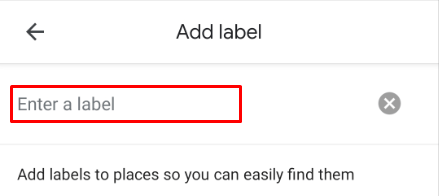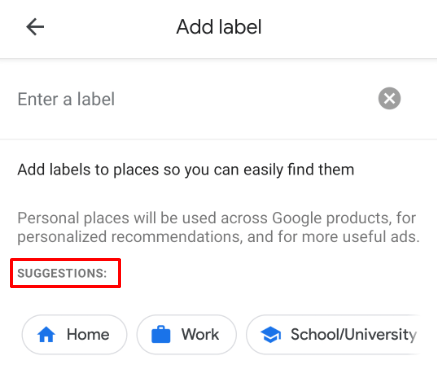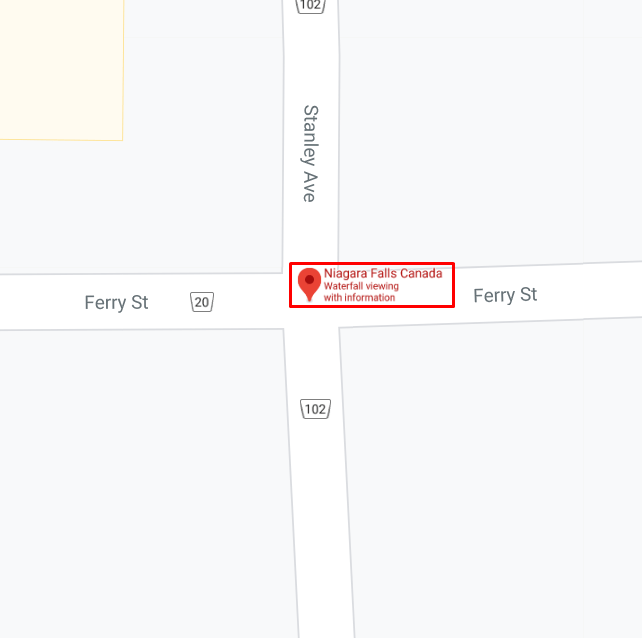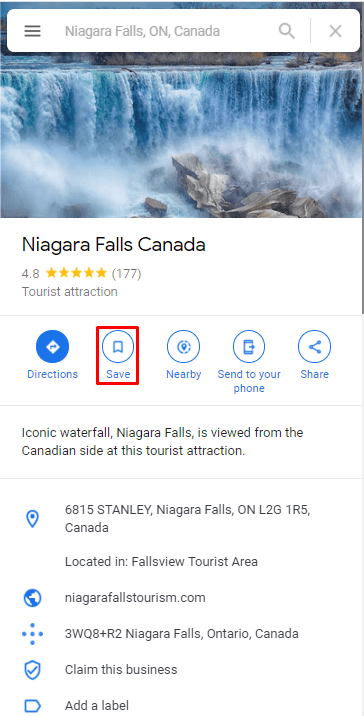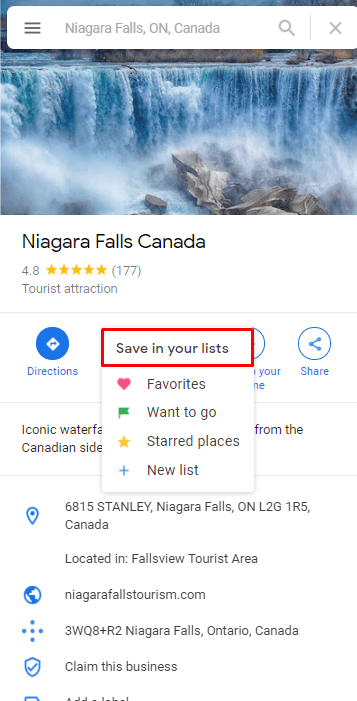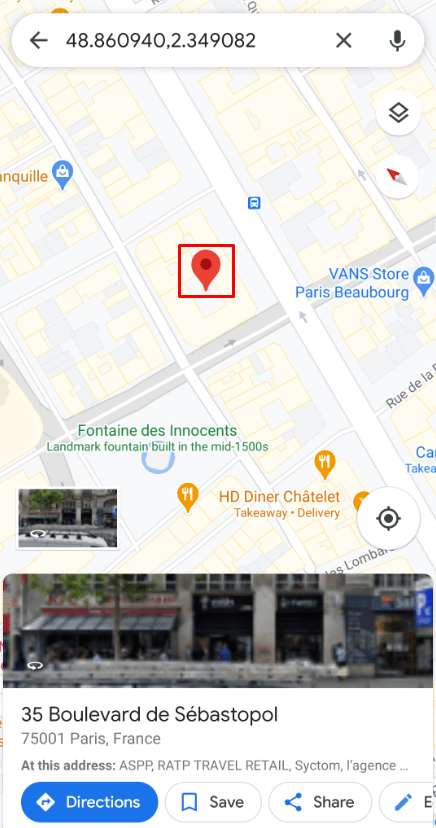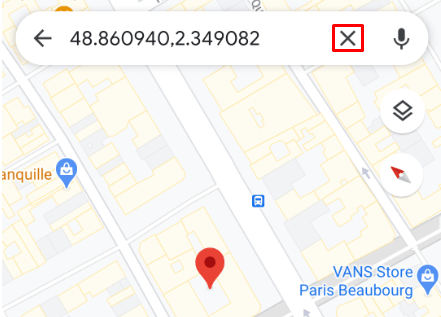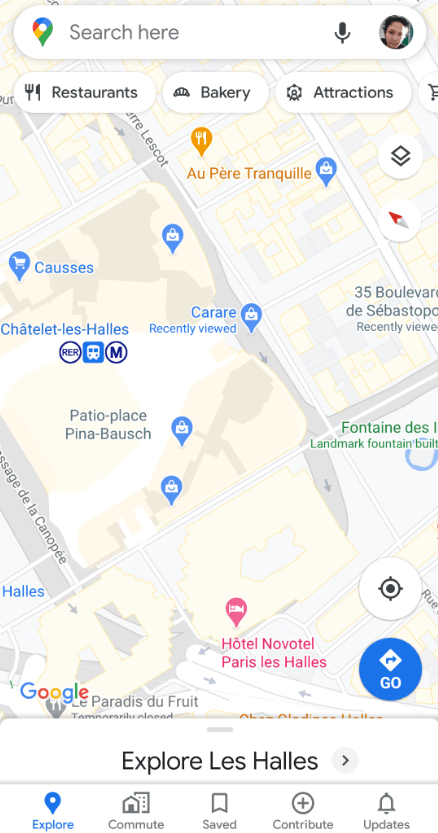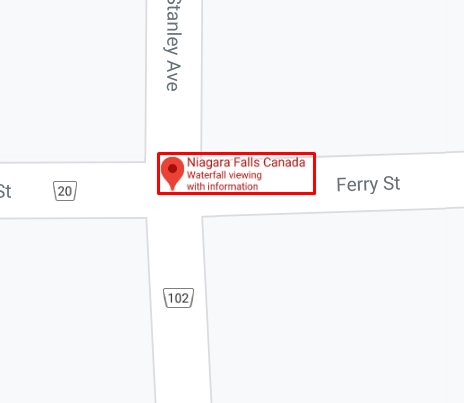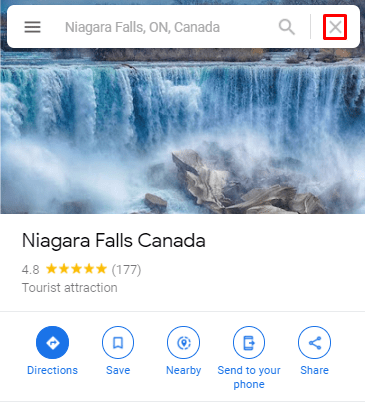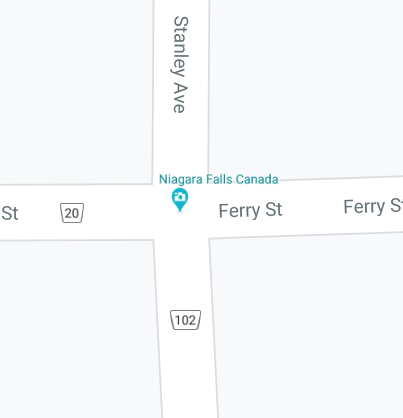Google 지도에 핀을 고정하는 방법
Google 지도 없이 새로운 장소를 돌아다니는 것은 거의 불가능합니다. 하지만 Google 지도에서 사용자가 무엇을 찾고 있는지 알지 못하는 상황에 처한 적이 있습니까?
주소가 잘못되었거나 아직 매핑되지 않았거나 오프로드 위치였기 때문일 수 있습니다. 그렇기 때문에 Google 지도에 핀을 놓는 것이 매우 유용할 수 있습니다.
이 기사에서는 이 기능을 올바르게 사용하고 모바일 장치와 컴퓨터에서 최대한 활용하는 방법을 보여줍니다.
iOS 및 Android 기기에서 Google 지도에 핀을 고정하는 방법
Google 지도 검색창에 주소를 입력하는 것만으로는 충분하지 않을 때, 원하는 위치를 찾기 위해 손가락으로 줌인 또는 줌아웃을 해야 합니다.
핀을 찾거나 적어도 근처에 있으면 핀을 놓는 것이 다음 단계입니다. Google 지도에서 위치를 고정하는 프로세스는 Android 및 iOS 기기 모두에서 동일합니다. 작동 방식은 다음과 같습니다.
- 기기에서 Google 지도 앱을 엽니다.
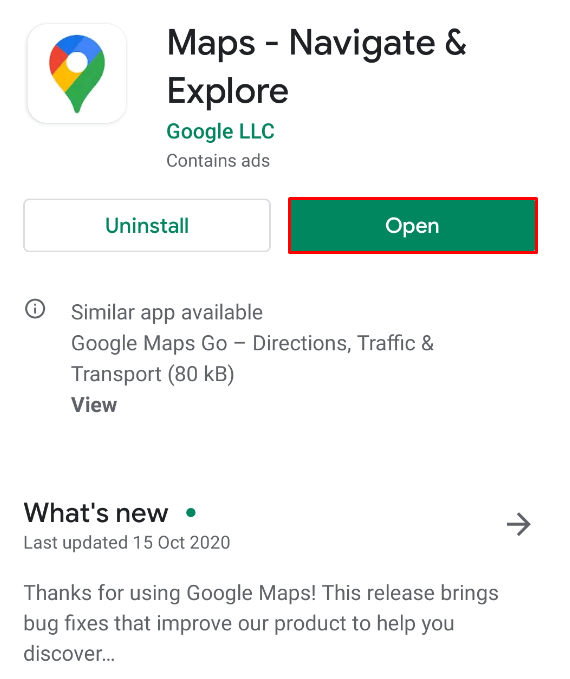
- 위치를 입력한 다음 표시되는 핀 주변 영역을 검색할 수 있습니다. 또는 가까운 장소를 찾고 있다면 수동으로 검색을 시작할 수 있습니다.
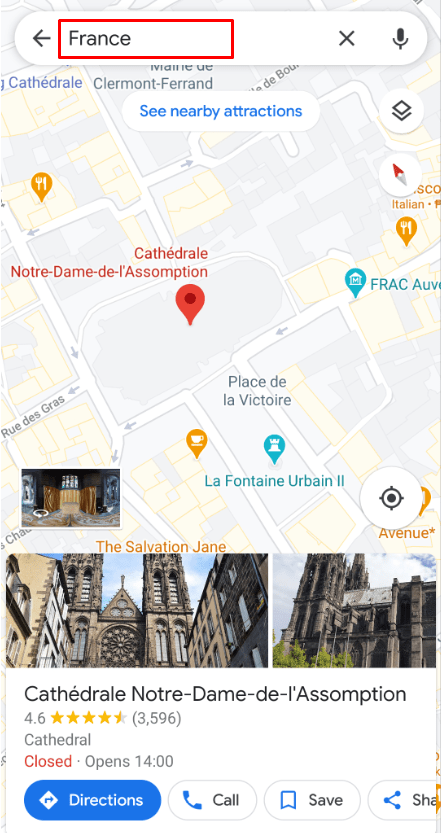
- 화면의 올바른 위치를 보고 있으면 최대한 확대합니다.
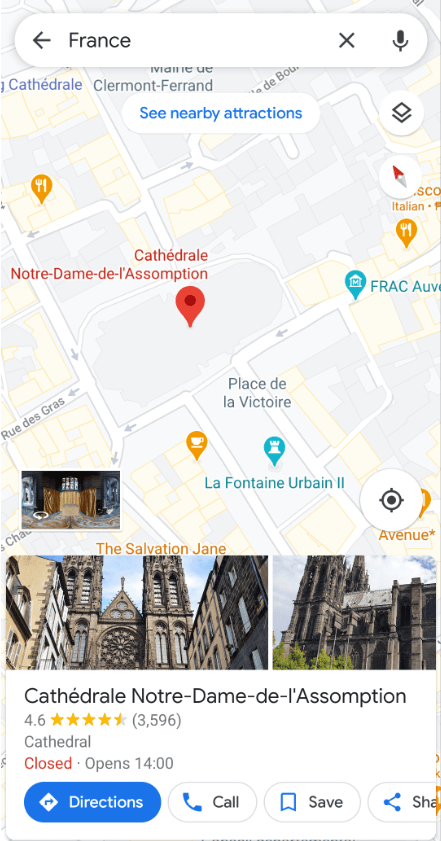
- 핀을 꽂고자 하는 위치를 살짝 누르고 있습니다.
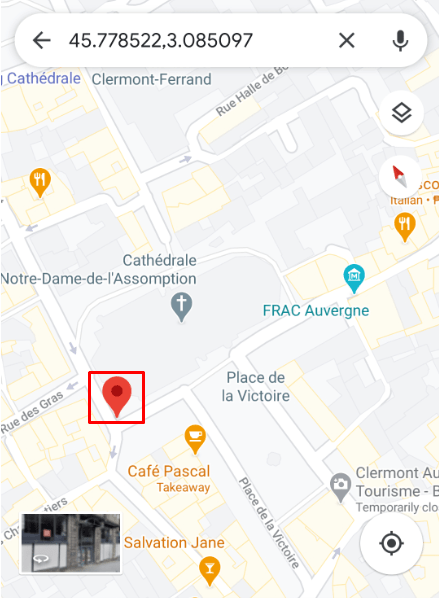
- 손가락 아래에 핀이 나타납니다. 화면 하단에는 다양한 옵션이 있는 패널이 표시됩니다.

중요 사항: iOS와 Android 기기의 Google 지도에는 약간의 차이가 있습니다. 핀을 놓으면 앱의 Android 버전에서 팝업 패널에 더 적은 옵션이 있는 것으로 나타납니다. 그러나 모든 가능성을 표시하려면 패널을 탭하기만 하면 됩니다.
Windows, Mac 또는 Chromebook PC에서 Google 지도에 핀을 고정하는 방법
어떤 사람들은 휴대기기에서 Google 지도를 더 자주 사용하는 경향이 있습니다. 밖에 나가서 위치를 검색할 때 앱이 최고의 동료가 될 수 있습니다.
그러나 출발하기 전에 위치를 검색하려면 컴퓨터에서 Google 지도를 사용하면 됩니다.
장치, Windows PC, Mac 또는 Chromebook에 관계없이 단계는 동일합니다. 다음은 수행해야 할 작업입니다.
- 컴퓨터에서 Google 지도를 엽니다. 어디서 찾아야 할지 모르겠다면 이 링크를 클릭하세요.
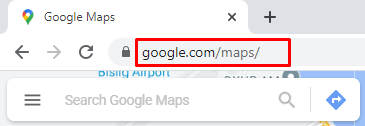
- Google 지도 검색창에 대략적인 위치를 입력하거나 고정하려는 위치를 마우스패드로 확대합니다.
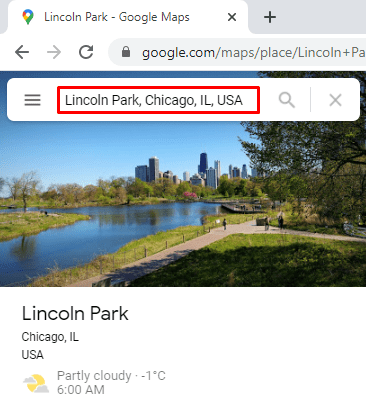
- 찾고 있는 위치를 찾으면 해당 위치를 클릭하면 마우스 커서 아래에 핀이 나타납니다.
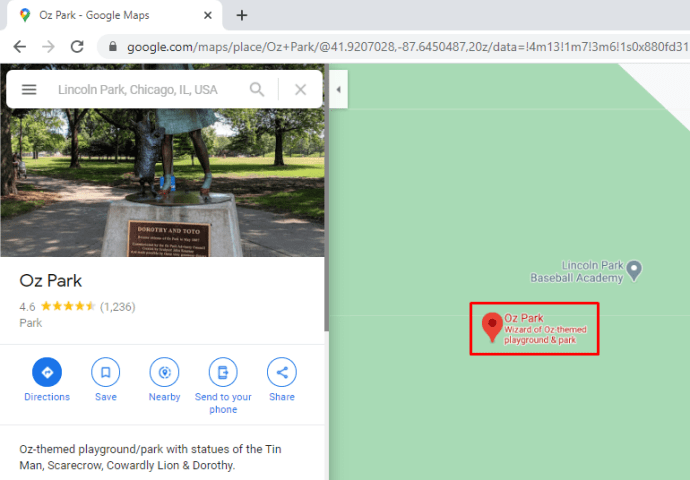
- 화면 하단에 팝업 상자가 나타나 좌표와 선택한 위치에 가장 가까운 거리 또는 고정 위치를 표시합니다.
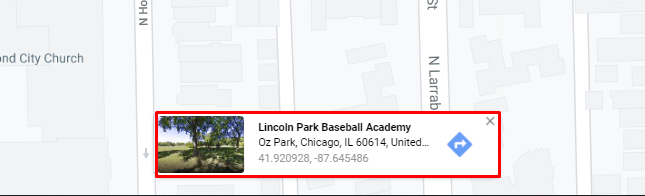
메모:Google 지도 어디에서나 고정할 수 있습니다. 원하는 경우 도시 전체를 포함합니다.
iOS 또는 Android 기기에서 Google 지도의 WhatsApp에 드롭된 핀을 여는 방법
Google 지도에서 고정 기능의 가장 실용적인 용도 중 하나는 고정된 위치를 다른 사람에게 보낼 수 있다는 것입니다.
Google 지도에서 바로 사용할 수 있는 여러 메시징 앱이 있으며 WhatsApp이 그 중 하나입니다. Google 지도에서 위치를 찾는 데 어려움이 있지만 위치를 찾는 방법을 아는 친구를 알고 있다고 가정해 보겠습니다.
친구는 자신의 끝에 핀을 놓고 WhatsApp에서 이 정보를 공유할 수 있습니다. 전에 그런 식으로 핀을 떨어뜨린 적이 있다면 다음에 무엇을 해야 할지 궁금할 것입니다. 방법은 다음과 같습니다.
- 휴대 전화에서 WhatsApp을 열고 특정 메시지로 이동하십시오.
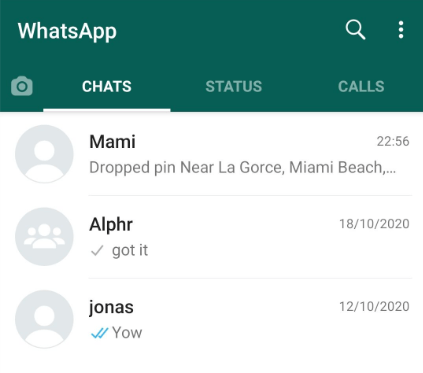
- 받은 Google 지도 링크에는 "고정 핀"과 그 아래에 가장 가까운 거리 또는 위치가 표시됩니다. 또한 Google 지도와 좌표의 작은 이미지가 있습니다.
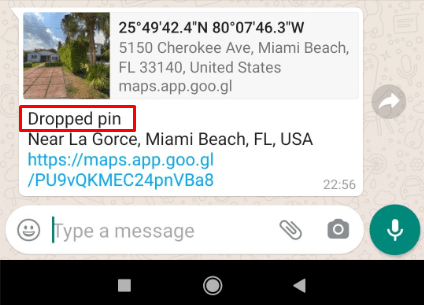
- "고정된 핀" 위치 바로 아래에 있는 링크를 클릭합니다.
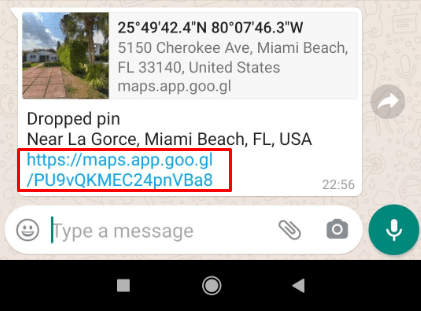
- WhatsApp에서 휴대전화의 Google 지도 앱으로 리디렉션됩니다. Google 지도가 비활성화되어 있으면 링크가 휴대전화의 기본 브라우저에서 열립니다.
- Google 지도가 시작되면 문제의 핀을 떨어뜨렸는지 확인할 수 있습니다. 클릭하면 추가 작업을 수행할 수 있는 팝업 메뉴가 나타납니다.
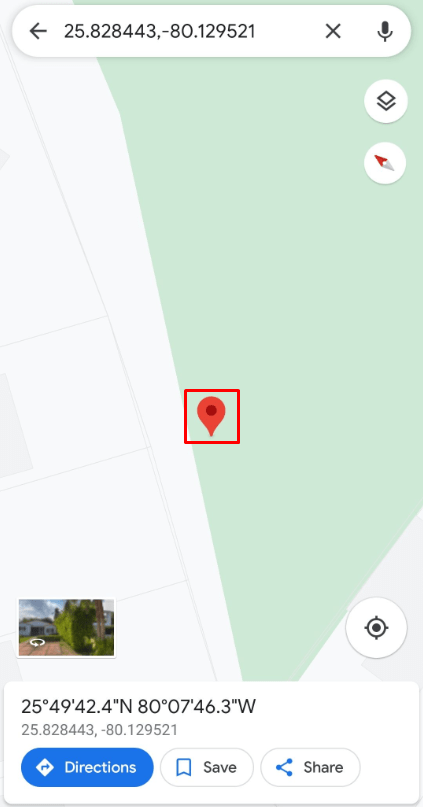
WhatsApp 웹 포털 사용
WhatsApp은 문자 메시지 전화 앱으로 가장 일반적으로 사용되지만 사람들은 WhatsAppWeb도 사용할 수 있습니다. 컴퓨터에 다운로드할 수도 있습니다.
그러나 동시에 휴대전화를 인터넷에 연결해야 합니다. 따라서 컴퓨터에서 WhatsApp을 사용 중이고 누군가가 고정 해제 메시지를 보낸다면 브라우저에서 열 수 있습니다. 방법은 다음과 같습니다.
- WhatsApp 웹 포털로 이동하거나 컴퓨터에서 WhatsApp 데스크탑 메시징 앱을 실행합니다.
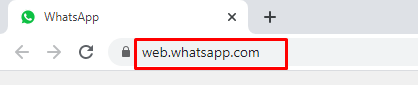
- 받은 Google 지도 링크를 클릭합니다.
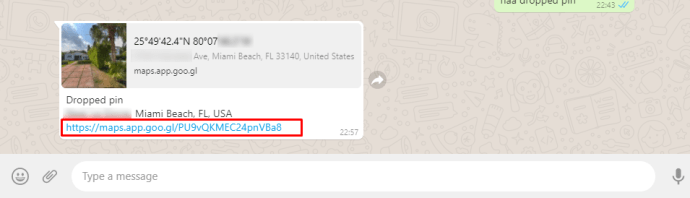
- 브라우저에서 다른 탭이 열리고 링크를 보낸 사람이 만든 고정 핀을 볼 수 있습니다.
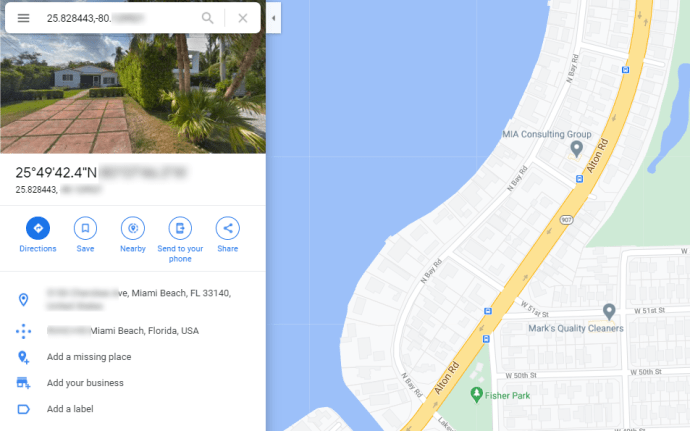
Google 지도에서 삭제된 핀을 공유하는 방법
이제 누군가가 WhatsApp 또는 다른 메시징 앱을 통해 고정 핀을 보내면 어떻게 되는지 정확히 알 수 있습니다. 하지만 다른 사람에게 전달해야 하는 핀을 놓쳤다고 가정해 봅시다. 옵션을 살펴보겠습니다.
iOS 및 Android 기기에서
핀을 떨어뜨리면 몇 가지 작업을 수행합니다. 그 중 하나는 고정된 위치를 다른 사람과 공유하는 것입니다. 따라서 핀을 클릭하고 팝업 패널이 나타나면 수행할 작업은 다음과 같습니다.
- "장소 공유" 옵션을 클릭합니다.
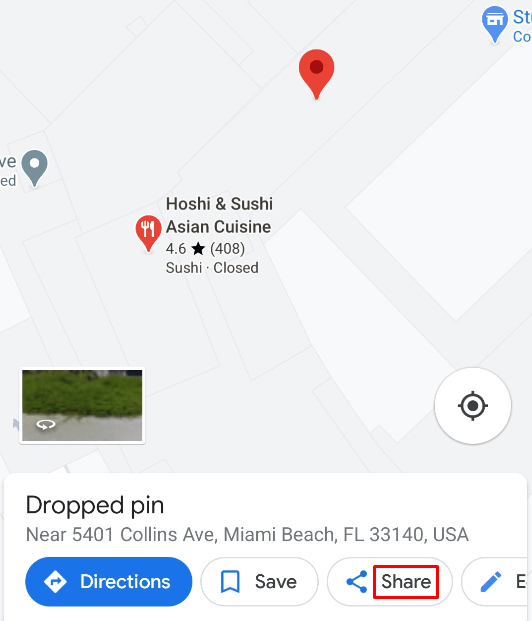
- 공유하고 싶은 사람의 이름을 입력하고 직접 이메일을 보낼 수 있습니다. 또는 앱 중 하나를 선택할 수 있습니다. SMS, WhatsApp 및 기타 Google 지도와 호환됩니다.
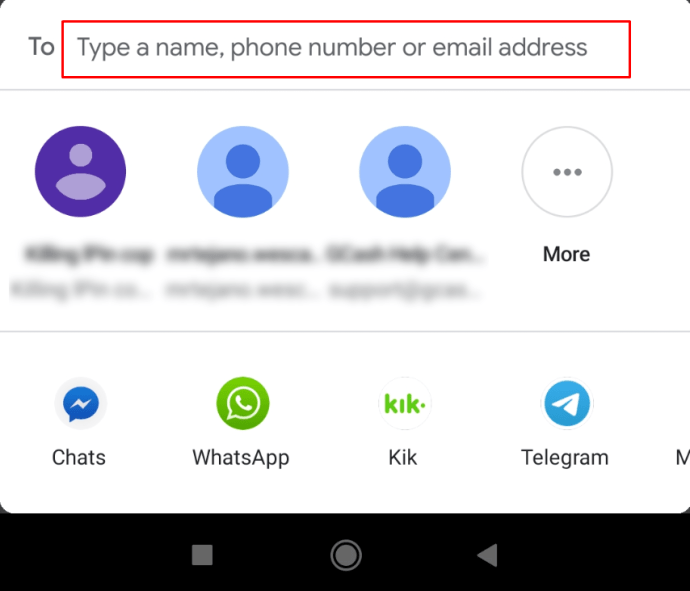
- 선택한 앱으로 리디렉션되고 거기에서 연락처를 검색한 다음 "보내기" 버튼을 누릅니다.
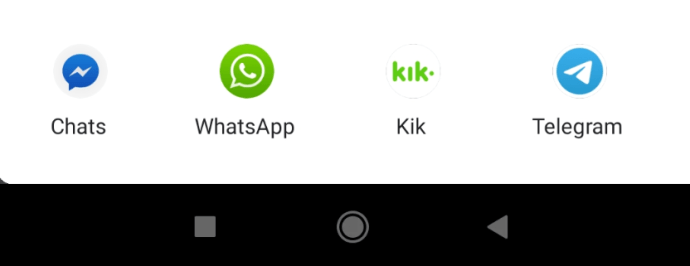
Windows, Mac 및 Chromebook에서
프로세스는 비교적 유사합니다. 위치를 찾아 핀을 놓으면 화면 왼쪽에 패널이 나타납니다. 여기에서 다음 단계를 따르세요.
- 옵션 행의 마지막에 있는 "공유" 버튼을 클릭합니다.
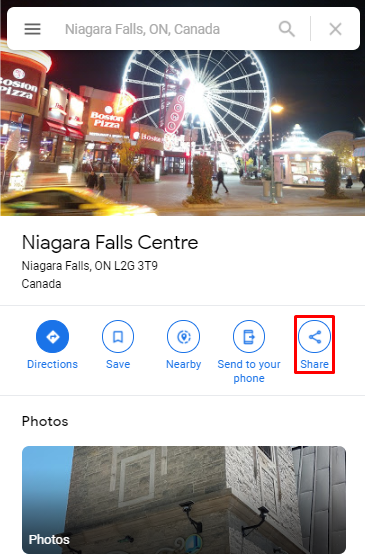
- 팝업 화면이 나타나고 여러 옵션이 표시됩니다.
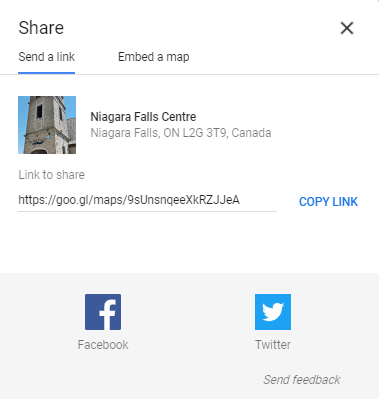
- Facebook 또는 Twitter를 사용하여 링크를 보낼 수 있습니다. 또는 "링크 복사" 옵션을 선택한 다음 다른 방법으로 링크를 전달할 수 있습니다.
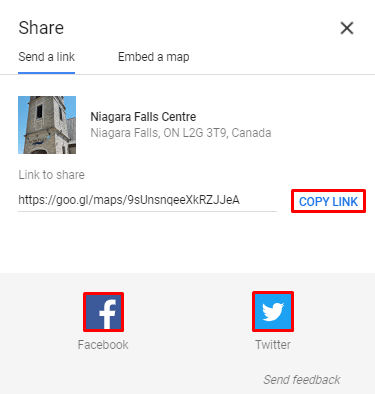
- 탭을 "링크 보내기"에서 "지도 포함"으로 전환하여 지도를 포함하도록 선택할 수도 있습니다.
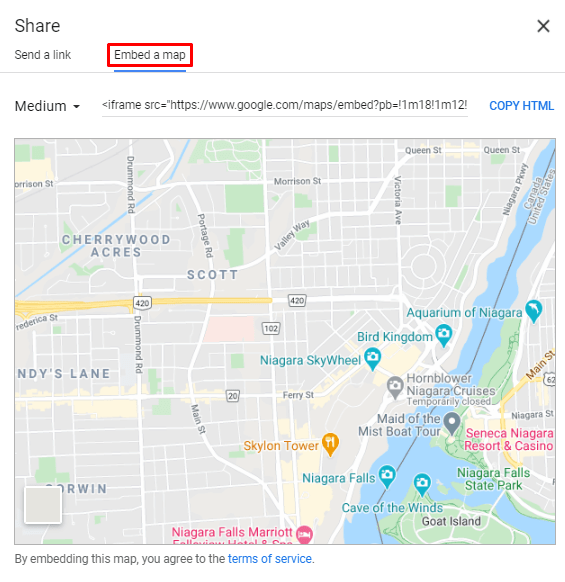
Google 지도에서 삭제된 핀을 저장하고 레이블을 지정하는 방법
Google 지도에 핀을 놓을 때 활용할 수 있는 또 다른 매우 실용적인 기능은 핀에 레이블을 지정하는 것입니다. 이것이 본질적으로 의미하는 것은 나중에 사용할 수 있도록 떨어뜨린 핀을 저장한다는 것입니다.
특히 시간이 걸리는 경우 다시 검색할 필요가 없습니다. 이 옵션은 Google 지도의 "저장" 옵션과 매우 유사하지만 몇 가지 차이점이 있습니다.
"저장" 기능은 모바일 앱과 컴퓨터의 Google 지도에서 모두 사용할 수 있습니다. 대조적으로, 떨어뜨린 핀에 라벨을 지정하는 것은 Google 지도 앱에서만 사용할 수 있습니다. 아이디어는 아직 방문하지 않은 위치에 레이블을 지정하고 그것이 100% 정확한지 확신할 수 없다는 것입니다.
저장된 위치를 사용하는 경우 아이디어는 항상 방문하는 방문자에게 계획 중인 장소를 저장하는 것입니다. 따라서 Google 지도에서 떨어뜨린 핀에 레이블을 지정하는 방법은 다음과 같습니다.
- 휴대전화에서 Google 지도를 열고 떨어뜨린 핀을 탭합니다.
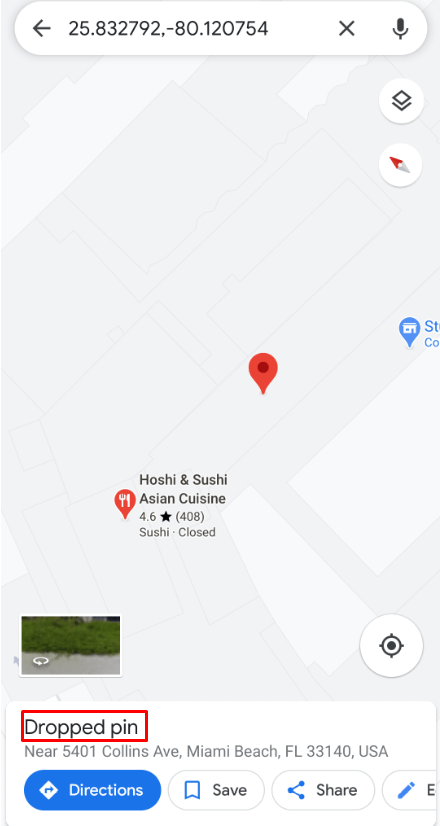
- 팝업 메뉴에서 "레이블"을 선택합니다.
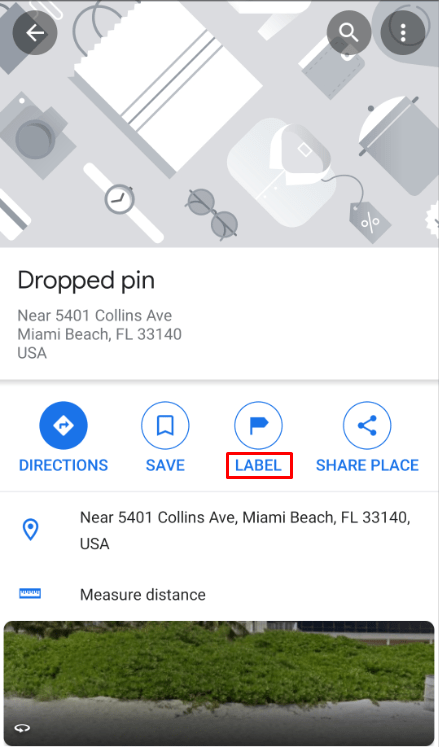
- "라벨 추가" 옵션에서 라벨 이름을 입력합니다.
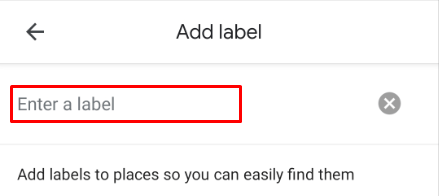
- Google 지도에서 몇 가지 제안을 제공하지만 원하는 것을 선택할 수 있습니다.
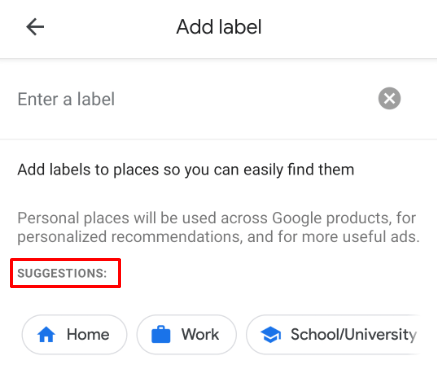
레이블 이름을 입력하면 선택한 이름과 함께 작은 파란색 플래그가 지도에 나타납니다.
Windows, Mac 및 Chromebook에서 고정 핀을 저장하는 방법
컴퓨터의 Google 지도에 핀을 놓으면 계속해서 저장할 수 있습니다. 프로세스는 간단하며 다음과 같이 진행됩니다.
- 드롭된 핀을 커서로 클릭합니다.
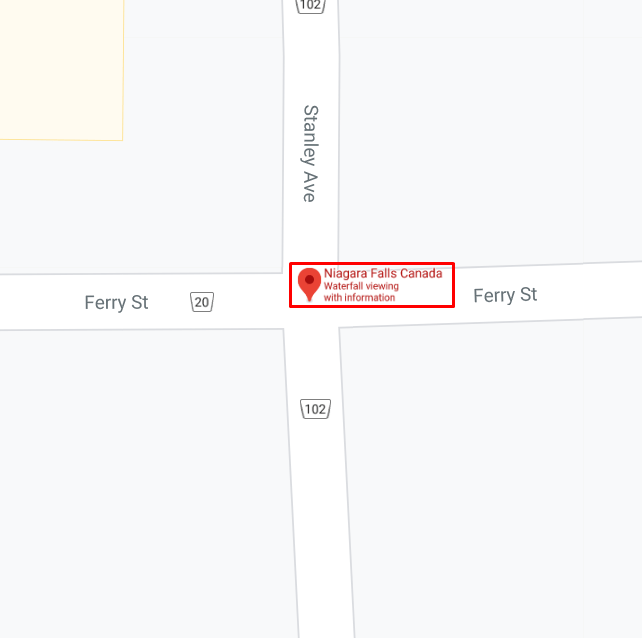
- 화면 왼쪽 패널에서 "저장" 버튼을 선택합니다.
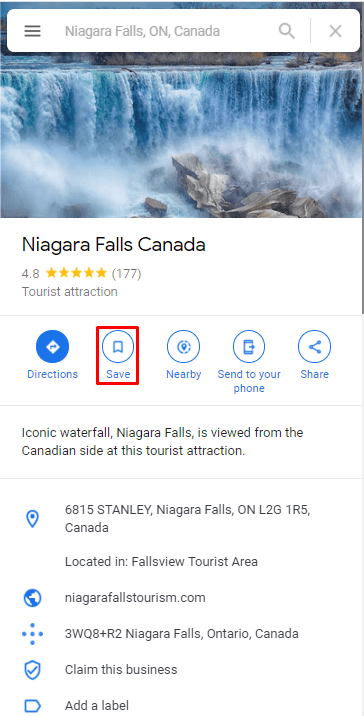
- 드롭다운 메뉴에서 저장 방법을 선택합니다. 즐겨찾기로 별표를 추가하거나 필요에 따라 새 목록을 만들 수 있습니다.
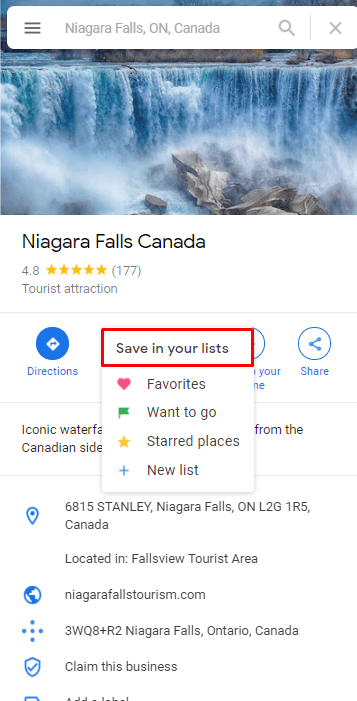
떨어진 핀을 제거하는 방법
Google 지도에 핀을 꽂는 방법을 아는 것은 유용한 기술이지만 잘못된 위치에 핀을 꽂으면 어떻게 됩니까? 이러한 실수는 모든 사람에게 발생하며 수정하기가 매우 쉽습니다. Google 지도에서 떨어뜨린 핀을 제거하는 방법은 다음과 같습니다.
iOS 및 Android 기기에서
손가락이 너무 빨라 핀을 잘못 떨어뜨린 경우 다음과 같이 핀을 제거합니다.
- 떨어뜨린 핀을 클릭합니다.
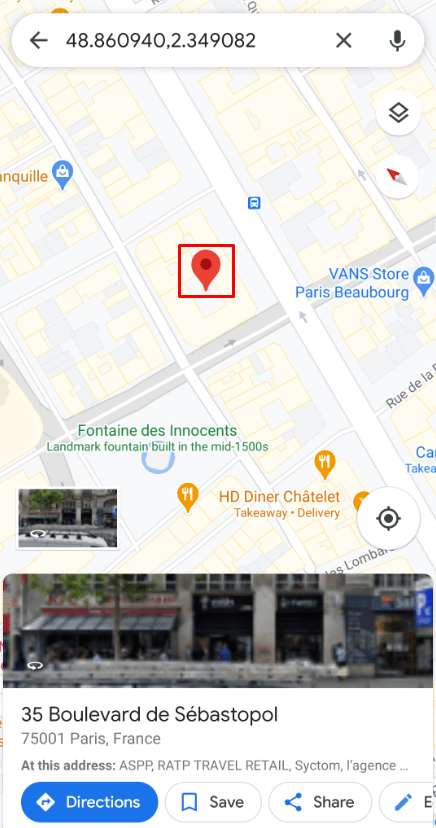
- 다른 조치를 취하기 전에 좌표 옆의 검색 상자에서 "X"를 클릭하십시오.
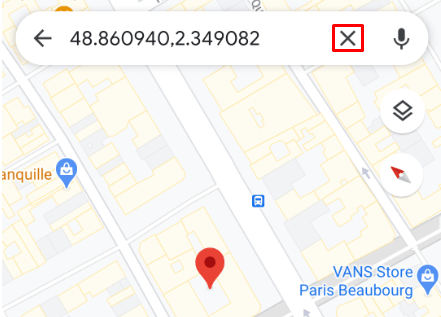
- 떨어뜨린 핀은 전화기 화면에서 즉시 사라지고 다시 시작할 수 있습니다.
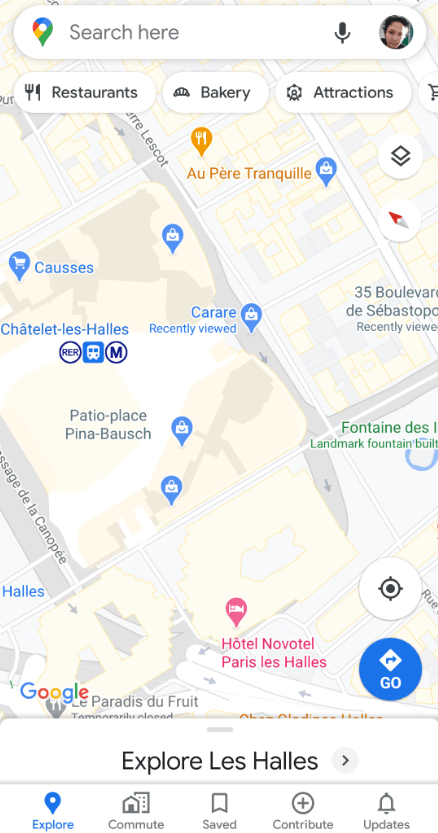
Windows, Mac 및 Chromebook에서
큰 화면에서도 실수로 핀을 떨어뜨리는 일이 발생할 수 있습니다. 해결 방법은 다음과 같습니다.
- 떨어뜨린 핀을 클릭합니다.
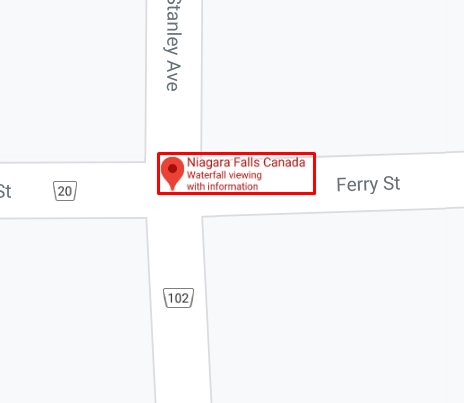
- 화면 하단의 팝업 상자에서 오른쪽 상단의 "X"를 선택합니다.
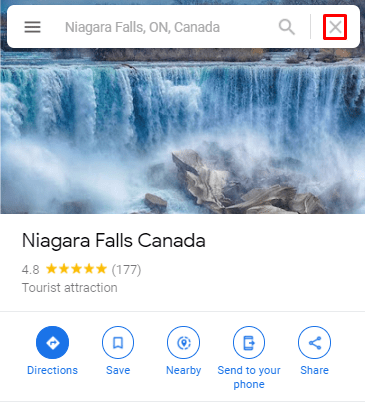
- 떨어뜨린 핀은 즉시 사라집니다.
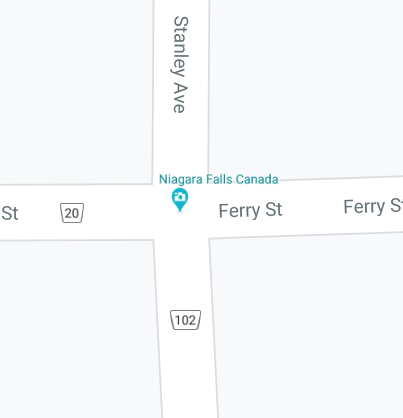
Google 지도로 핀 놓기
Google 지도는 독특하고 실용적인 기능이 너무 많아서 많은 사람들이 꽤 많이 의존하게 되었습니다. 하지만 가고자 하는 곳을 정확히 안내해 주지 못해서 스스로 그 장소를 찾아야 할 때가 있습니다.
다행히 드롭 핀 기능을 사용하면 이 모든 작업이 훨씬 쉬워집니다. 경로를 직접 조사하고 올바른 방향으로 가고 있는 것으로 판명되면 핀을 저장할 수 있습니다. 또한 WhatsApp으로 핀을 보내고 받으면 찾은 위치를 빠르게 공유할 수 있습니다.
Google 지도에 핀을 자주 표시합니까? 아래 의견 섹션에 알려주십시오.